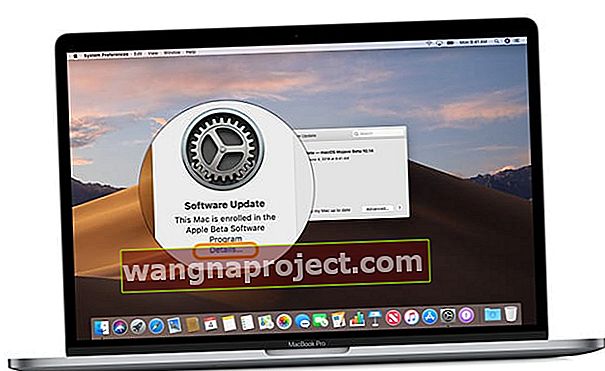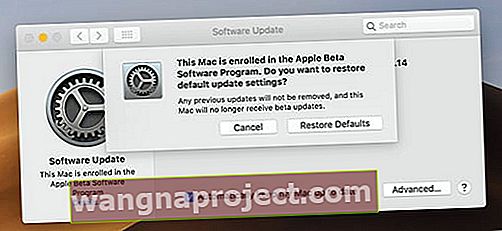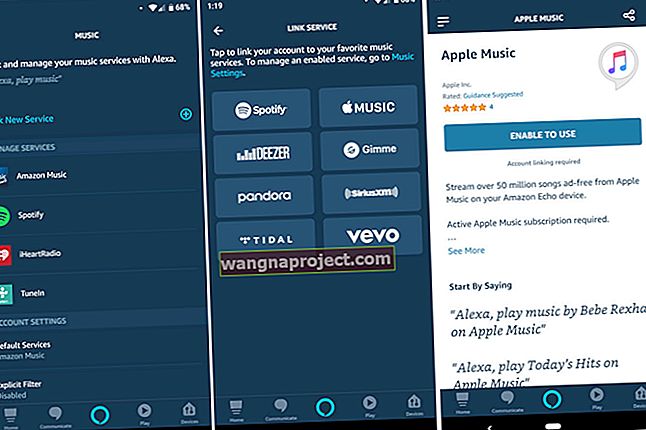אם מותקנת אצלך גרסת הביטא של MacOS Mojave, ייתכן שאתה נהנה מכל התכונות החדשות והשימושיות שהיא מביאה.
אבל אתה גם עלול להיות מוטרד מבאגים והתנהגות תקלות בדרך כלל. זה צפוי לכל תוכנת בטא - זה סוג של הנקודה בתהליך בדיקת בטא. זו חלק מהסיבה שאיננו ממליצים להתקין גרסת בטא של MacOS במערכות הראשיות שלך או במכשירים "קריטיים למשימה".
עם זאת נאמר, אם יש לך גרסת בטא של MacOS Mojave ותרצה לשדרג לאחור לגרסה יציבה יותר של מערכת ההפעלה Mac, תוכל.
הנה מה שאתה צריך לדעת.
הערה: מאמר זה מניח שיש לך גיבוי של מכונת הזמן של המחשב שלך כאשר הוא הפעיל את MacOS High Sierra. בעיקרון, לפני ששדרגתם לגרסת הבטא של macOS Mojave.
קָשׁוּר:
- כיצד להגדיר ולהשתמש במצב כהה ובמצב דינמי ב- macOS Mojave
- כיצד לשדרג לאחור מ- MacOS Mojave ל- MacOS H Sierra
- כיצד להתקין ולהשתמש בחדשות אפל עם macOS Mojave
- כיצד להשתמש בחנות האפליקציות החדשה שתוכננה ב- macOS Mojave
כיצד לשדרג לאחור מ- MacOS Mojave
בשלבים הבאים תלמד כיצד לשדרג לאחור מ- macOS Mojave לגירסה קודמת של macOS (אנו מניחים ש- macOS High Sierra למאמר זה).
כדאי לשים לב שזה לא תהליך מסובך, אבל זה לוקח זמן רב. אל תנסה לצאת להרפתקה זו אלא אם כן יש לך זמן טוב להרוג.
בנוסף, יהיה עליך לוודא שתוכל להתקין מחדש את macOS High Sierra לאחר שתמחק את ה- MacOS Mojave מהמחשב שלך.
אם יש לך Mac חדש יותר או MacBook שהגיע עם MacOS High Sierra, קל יחסית להתקין אותו מחדש (אבל נגיע לזה בהמשך).
אחרת, יהיה עליך ליצור מתקין אתחול של MacOS. לאפל יש מסמך תמיכה נהדר לכך באתר האינטרנט שלה, אז בדוק שם. (אך יש להזהיר שזה כשלעצמו תהליך ארוך למדי).
לאחר שמטפלים בזה, תוכלו להמשיך בשלבים הבאים.
גבה תחילה את ה- Mac שלך

תרצה לגבות את ה- Mac שלך לפני שתמחק את גרסת הביטא של MacOS Mojave מהמחשב שלך.
השלב הבא ימחק את כל הנתונים שלך, ולכן זה חשוב. אם לא תיצור גיבוי, תאבד הכל בכונן הקשיח של ה- Mac שלך.
אתה יכול להשתמש בכל אמצעי האחסון שתרצה לגבות את המערכת שלך, מכונן קשיח חיצוני ועד iCloud. אבל וודא שאתה עושה זאת.
מחק את macOS Mojave Beta

הערה: הקפד לגבות את ה- Mac שלך לפני שתמשיך בצעדים אלה - הם ימחקו הכל ב- Mac שלך, כולל קבצים חשובים.
לאחר מכן תצטרך להסיר את גרסת הבטא של macOS Mojave מהמערכת שלך. כך
- וודא כי ל- Mac שלך יש חיבור לאינטרנט.
- לחץ על סמל Apple בפינה השמאלית העליונה של שורת התפריטים העליונה.
- בחר באפשרות הפעל מחדש מהתפריט.
- בזמן שהמחשב מופעל מחדש, לחץ לחיצה ארוכה על Command + R ושמור עליהם מוחזקים עד שה- Mac שלך יופעל מחדש.
- השלב הקודם יכנס את ה- Mac למצב התאוששות.
- בבחירת Utilities, בחר Disk Utility ולחץ על המשך.
- בחר דיסק ההפעלה שלך.
- לחץ על מחק והזן שם קובץ.
- בחר Mac OS מורחב (יומן) אם אתה משתמש ב- HFS +, או ב- APFS אם אתה משתמש בפורמט הקובץ החדש של Apple.
- לחץ על מחק.
הליך זה מתחיל למחוק את כל מה שנמצא בדיסק האתחול, כולל macOS Mojave.
לאחר סיום התהליך, צא מ- Disk Disk ותחזור לבורר Utilities.
התקן מחדש את מערכת ההפעלה MacOS של Mac

כמו שהזכרנו קודם, אם ה- Mac שלך הותקן עם MacOS High Sierra מותקן מראש, זה תהליך פשוט להחזיר את מערכת ההפעלה הזו.
- לחץ על סמל Apple בפינה השמאלית העליונה של שורת התפריטים העליונה.
- בחר באפשרות הפעל מחדש מהתפריט.
- בזמן שהוא מתחיל מחדש, לחץ לחיצה ארוכה על Shift + Option + Command + R.
תהליך זה מתקין מחדש את גרסת OS X או MacOS שהגיעה עם המחשב שלך מהקופסה. השיטה שלעיל עובדת גם אם לא באמת אכפת לך לאיזו גרסת MacOS אתה חוזר.
אם אתה משתמש בכונן ההתקנה של MacOS הניתן לאתחול להתקנה מחדש של High Sierra, השתמש בשלבים הבאים.
- לחץ על סמל Apple בפינה השמאלית העליונה של שורת התפריטים העליונה.
- בחר באפשרות הפעל מחדש מהתפריט.
- בזמן שהוא מופעל מחדש, לחץ לחיצה ארוכה על Option. בסוף תגיע לתפריט שבו תוכל לבחור דיסק הפעלה.
- בחר את כונן האתחול שלך עם MacOS High Sierra מותקן עליו מרשימת האפשרויות.
משם, MacOS High Sierra מתחיל להתקין במערכת שלך. פשוט עקוב אחר ההוראות וההנחיות המופיעות.
קבל את הנתונים שלך בחזרה

ייתכן שתבחין כי לאחר התקנת macOS High Sierra, תישאר עם מערכת חדשה.
במילים אחרות, ללא כל הנתונים הקודמים שלך.
שלב זה הוא המקום בו נכנס גיבוי ה- Time Machine שהזכרנו בתחילת המאמר.
אנו מניחים שיש לך גיבוי מכיוון שכדאי לבצע גיבוי למערכת שלך לפני התקנת תוכנת בטא כלשהי.
השגת הנתונים שלך היא בדיוק הסיבה.
- וודא כי ל- Mac שלך יש חיבור לאינטרנט.
- לחץ על סמל Apple בפינה השמאלית העליונה של שורת התפריטים העליונה.
- בחר באפשרות הפעל מחדש מהתפריט.
- בזמן שהמחשב מופעל מחדש, לחץ לחיצה ארוכה על Command + R ושמור עליהם מוחזקים עד שה- Mac שלך יופעל מחדש.
- מתפריט Utilities, בחר Restore from Time Machine Backup.
- לחץ על המשך.
- בחלונית התפריט הבאה עם מידע על שחזור מגיבוי, לחץ על המשך.
- בחר את אמצעי האחסון או המקור שבו נמצא גיבוי מכונת הזמן שלך.
הקפד לבחור את הגיבוי האחרון מלפני שהתקנת את macOS Mojave. אתה נתקל בבעיות אם אתה מנסה לשחזר גיבוי של MacOS Mojave ב- MacOS High Sierra.
לאחר שהכל הסתיים, לחץ על המשך, וה- Mac שלך מתחיל לשחזר. תהליך זה יכול לקחת זמן מה, אז היה מוכן לחכות.
כיצד לבטל את הסכמתך לביטויי macOS Mojave בעתיד
בהערה דומה, אם ברצונך לשמור על MacOS Mojave במערכת שלך אך ברצונך לבטל את הרישום מעדכוני בטא עתידיים, תוכל להשתמש בשלבים הבאים.
כאשר ה- Mac שלך רשום לתוכנת בטא של אפל, תקבל אוטומטית גרסאות חדשות של גרסת הביטא הציבורית של MacOS Mojave.
כדי שלא תקבל עוד את העדכונים הקטנים האלה כבטא, בטל את הרישום ל- Mac שלך.
זכור לגבות את ה- Mac שלך תחילה!
כיצד לבטל הרשמה למכשירים ולהפסיק לקבל בטא ציבורי
- הפעל את העדפות המערכת
- לחץ על האפשרות App Store
- לצד המחשב שלך מוגדר לקבל עדכוני תוכנת בטא , לחץ על שנה
- לחץ על אל תציג עדכוני תוכנת בטא
שיטה נוספת לביטול ההרשמה מ- MacOS Betas
- פתח את העדפות המערכת
- הקש על עדכון תוכנה
- בחר פרטים
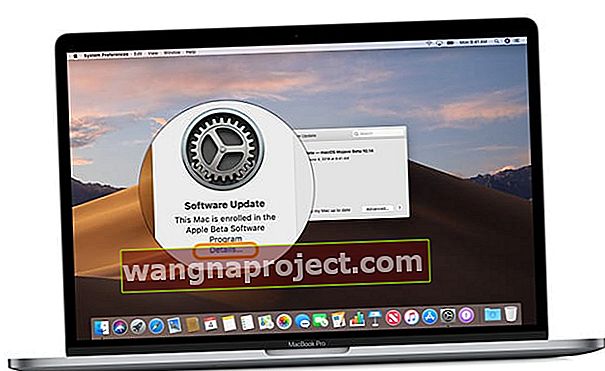
- אם אינך רואה את לחצן הפרטים, אינך משתמש בגרסת הביטא של MacOS במחשב שלך
- בחר שחזר ברירות מחדל
- אפשרות זו מבטלת את הרישום של ה- Mac שלך מתוכנת בטא של אפל והיא תקבל עוד עדכוני בטא
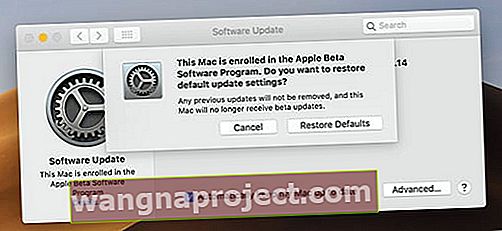
- אפשרות זו מבטלת את הרישום של ה- Mac שלך מתוכנת בטא של אפל והיא תקבל עוד עדכוני בטא
אם אתה לא אוהב את גרסת הביטא של MacOS Mojave או מעדיף להיצמד לגרסה הציבורית (והנבדקת) של MacOS, בצע אחת מאותן שיטות.
רוצה לעזוב את תוכנית הביטא של macOS לגמרי?
כדי לעזוב את התוכנה של אפל בטא, תחילה עליך להיכנס לחשבון המפתחים של אפל או לחשבון תוכנית התוכנה של אפל בטא, ואז ללחוץ על הקישור השאר תוכנית 
לחיצה על עזיבת תוכנית מסירה את מזהה Apple שלך מתוכנת בטא של אפל.
מה קורה כשעוזבים את תוכנית הביטא של macOS?
ראשית, אתה מפסיק לקבל הודעות דוא"ל אודות תוכנת בטא של אפל!

ואתה כבר לא יכול להגיש משוב באמצעות אפליקציית Assistant Feedback.
טיפים לקוראים 
- כדי לבטל את הרישום ל- MacOS בטא, פתח את העדפות המערכת> עדכון תוכנה> תחת עדכון תוכנה לחץ על הגדרות ברירת מחדל. כעת, ה- Mac שלך אמור להוריד את הגרסת ה- MacOS הציבורית האחרונה ולא להציע עוד לעדכן (או לעדכן אוטומטית) את גרסאות ה- MacOS Beta!